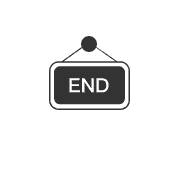Docker入门指南
作者:AndyLizh
出处:blog.csdn.net/gebitan505
更换国内镜像源
docker store地址默认是在国外,下载速度很慢,自行更换国内docker加速地址。
名词解释
image: 镜像containers: 容器docker-machine: docker虚拟主机docker store: docker存储云
术语
Image 和 Container
Image可以理解为一个系统镜像,Container是Image在运行时的一个状态。
如果拿虚拟机作一个比喻的话,Image就是关机状态下的磁盘文件,Container就是虚拟机运行时的磁盘文件,包括内存数据。
Image 是系统一般来源是官方资源,或者比较稳定成熟的资源
Container 是启动系统后的运行时环境, 包括磁盘 + 运行的其他软件 + 环境配置他们之间可以互相转换。
docker daemon
主机上运行的后台服务管理构建,运行和分发Docker容器
docker client
命令行工具,允许用户与Docker守护进程交互
docker store
docker images的注册地址,可以在其中找到受信任的企业级容器,插件和Docker版本。相当于docker的仓库。
运行docker HelloWorld
docker run hello-world
拉取docker cloud项目
docker pull alpine
docker run hello-world 背后也做了 docker pull 的动作去docker服务器上面下载。
提示:如果本地不存在这个image的话,如果本地已经存在,就不去docker store上面下载了。
查看所有的docker镜像
docker images
执行 docker 的命令
docker run alpine ls -l
进入一个docker
docker run -it alpine /bin/sh
exit退出
查看当前运行的 docker
docker ps
查看全部 docker
docker ps -a
获取 docker run 参数列表
docker run --help
查看一个docker的信息
docker inspect alpine
暂停 docker 容器
docker stop xxx
xxx 为 docker容器的名字 或CONTAINER ID
删除一个docker容器
docker rm xxx
-f 运行中的docker容器,需要先暂停再删除,或者直接加此参数
docker rm -f xxx
基本的docker web项目
从docker store获取依赖的docker image
// docker pull dockersamples/static-site
docker run -d dockersamples/static-site
-d 表示后台运行,不加-d,就像Tomcat一样,无法再在当前命令窗口操作了,默认是flase。
detached 模式运行docker
docker run --name static-site -e AUTHOR="Your Name" -d -P dockersamples/static-site
-d 独立于当前命令窗口运行
-P 将所有暴露的docker容器端口,映射到真实主机上面的随机端口
-p 将当前主机上面的指定端口,映射到docker容器的一个端口:-p 8888:80 将当前主机的8888端口映射到docker容器的80端口。
--name 指定容器的名称
-e 可以传递环境变量给docker容器
AUTHOR 环境变量的名称和值,可以自己任意指定
查看docker容器映射的端口
docker port [容器名 --name 指定的值]
$ docker port static-site
443/tcp -> 0.0.0.0:32772
80/tcp -> 0.0.0.0:32773
使用localhost:[docer80的本地映射端口]访问:
http://localhost:32769/
创建docker主机
列出所有的docker主机
docker-machine ls
获取docker主机的IP地址
docker-machine ip default
可能出现错误:
Host does not exist: "default"
解决:
docker-machine create default
如果继续报错,Mac需要安装:VirtualBox
https://www.docker.com/products/docker-toolbox
Mac
docker-machine create -d virtualbox default
Windows
需要在添加删除程序里面开启hyperv,只有专业版的Windows才有,家庭版不存在此功能。
docker-machine create --driver hyperv vm
https://docs.docker.com/machine/drivers/hyper-v/
安装完以后重启docker
Linux
sudo service docker restart
Mac 和 Windows 图形化界面手动重启
然后继续创建:
docker-machine create default
名字可以随便起,不一定要叫default
不报错任何错误,如:
Running pre-create checks…
Error with pre-create check: "exit status 126"
说明安装成功:
Running pre-create checks…
Creating machine…
(default) Copying
(default) Creating VirtualBox VM…
(default) Creating SSH key…
(default) Starting the VM…
(default) Check network to re-create if needed…
(default) Found a new host-only adapter: "vboxnet0"
(default) Waiting for an IP…
Waiting for machine to be running, this may take a few minutes…
Detecting operating system of created instance…
Waiting for SSH to be available…
Detecting the provisioner…
Provisioning with boot2docker…
Copying certs to the local machine directory…
Copying certs to the remote machine…
Setting Docker configuration on the remote daemon…
Checking connection to Docker…
Docker is up and running!
To see how to connect your Docker Client to the Docker Engine running on this virtual machine, run: docker-machine env default
然后再次查看docker主机:
docker-machine ls
看到NAME为default的主机,说明成功。
再次输入:docker-machine ip default
得到一个主机的IP
192.168.99.100
进入docker主机
docker-machine ssh default
看到命令行前缀改变,表示成功
docker@default:~$
从docker store下载并运行
dockersamples/static-site:
docker run --name static-site -e AUTHOR="Your Name" -d -P dockersamples/static-site
然后查看docker主机里面容器的映射端口,使用docker主机的ip + 主机内容器的端口就可以访问到主机内的容器服务:
查看容器映射端口
docker port static-site
443/tcp -> 0.0.0.0:32768
80/tcp -> 0.0.0.0:32769
http://192.168.99.100:32769/
如有文章对你有帮助,
“在看”和转发是对我最大的支持!